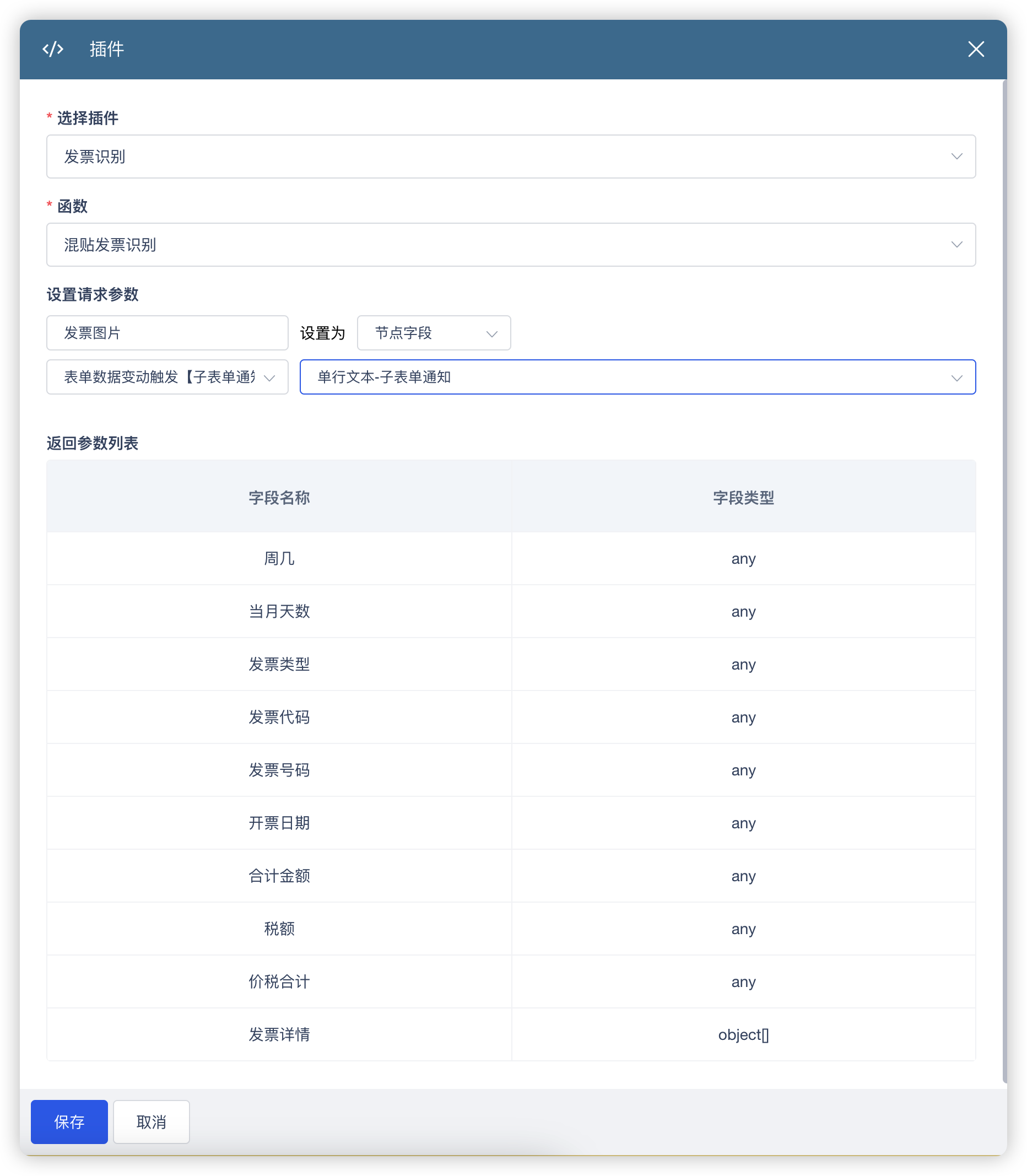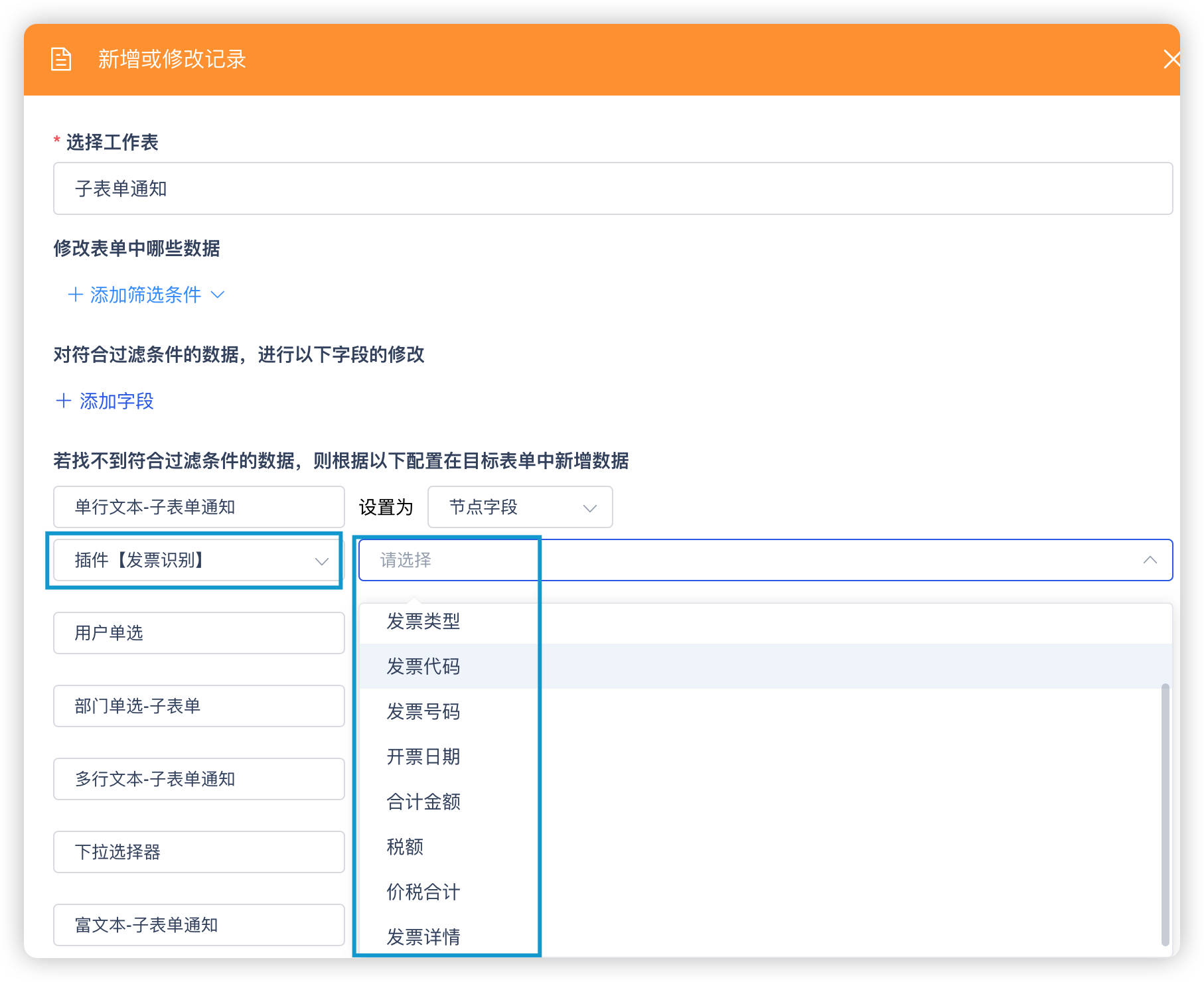2023-06-29更新日志
1 新增功能
1.1 视图设计 | 支持配置统计图表
- 功能介绍:支持设置群内数据的统计图表,根据用户在工作群内的权限,显示统计数据。
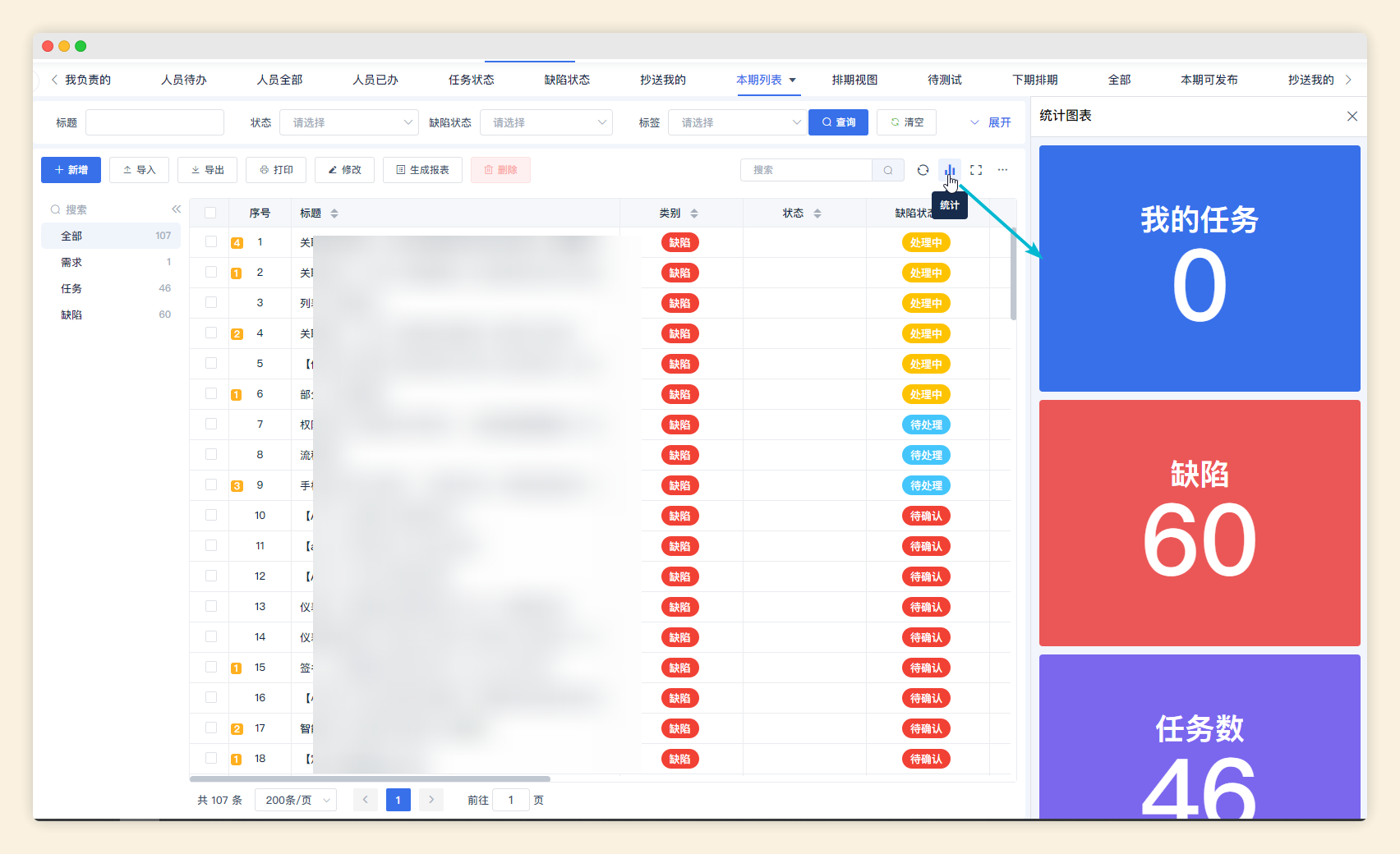
配置操作:① 在 运营中心 - 视图设计 选择需要配置统计图表的群视图,点击右侧面板的表格属性,设置统计图表
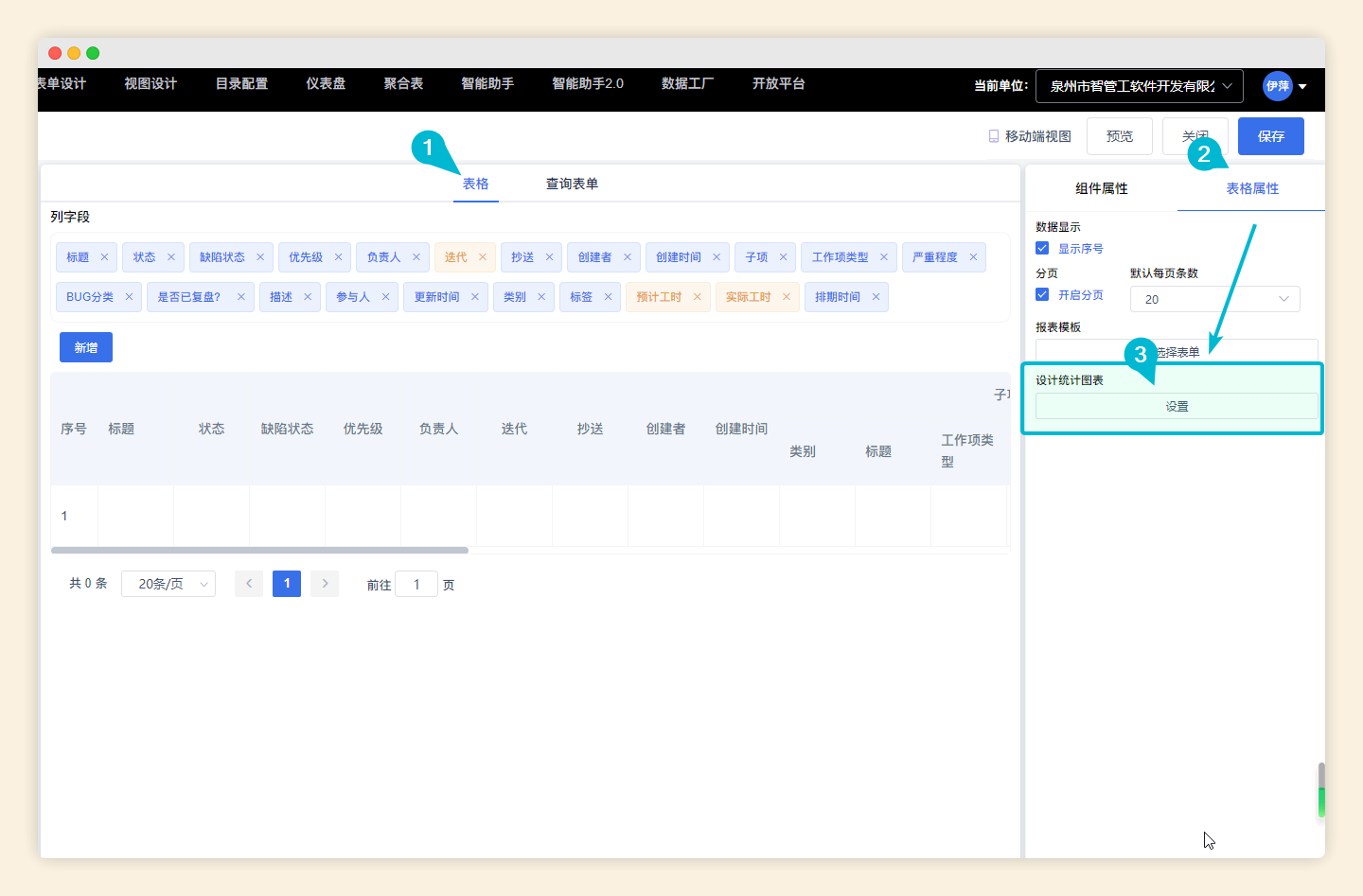
② 在统计图表窗口,点击 新增图表 按钮,开始设置图表。
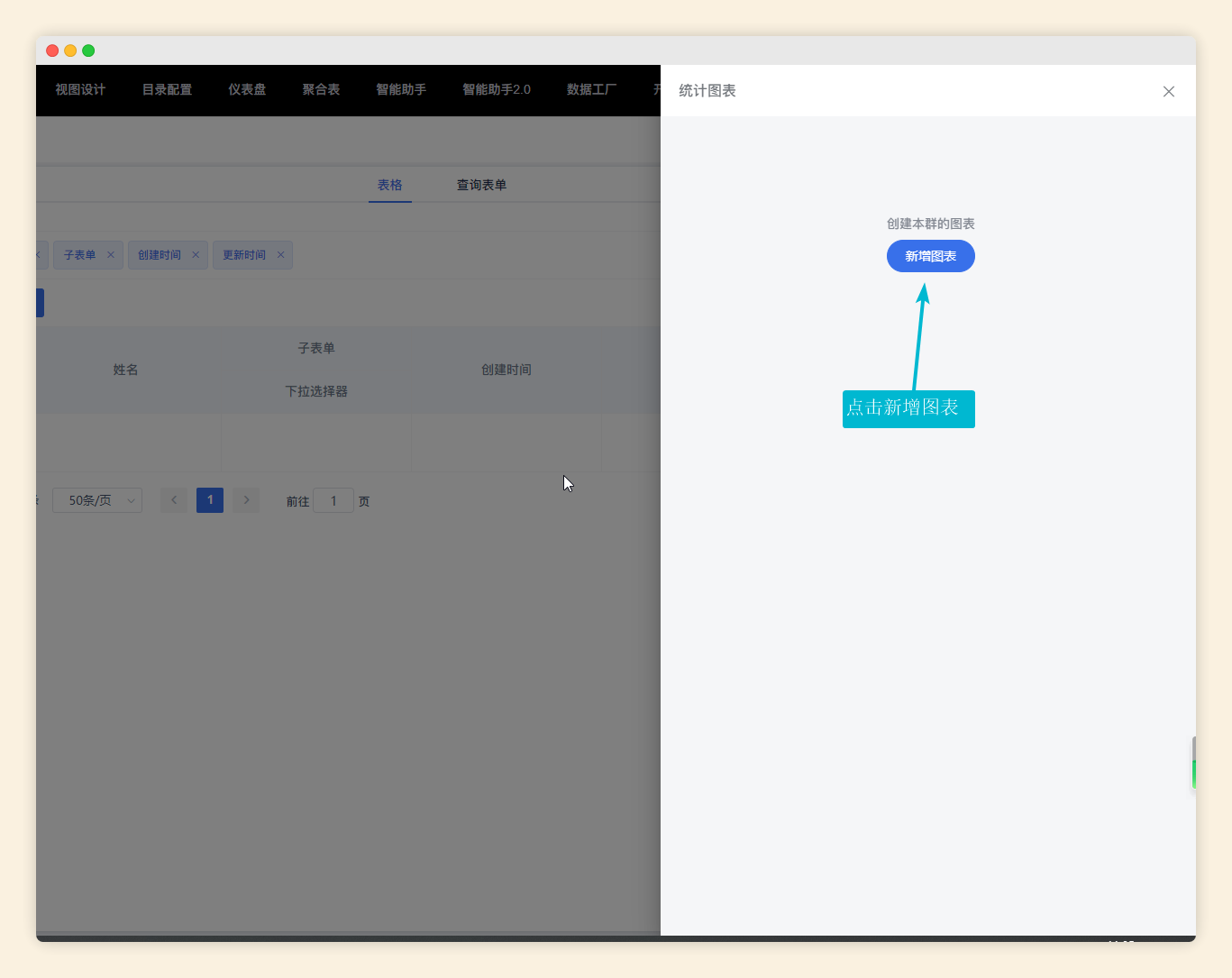
③ 可选配置图表有:指标图、透视表、柱状图、条状图、折线图、饼状图、地图。配置方法与仪表盘配置图表一致。
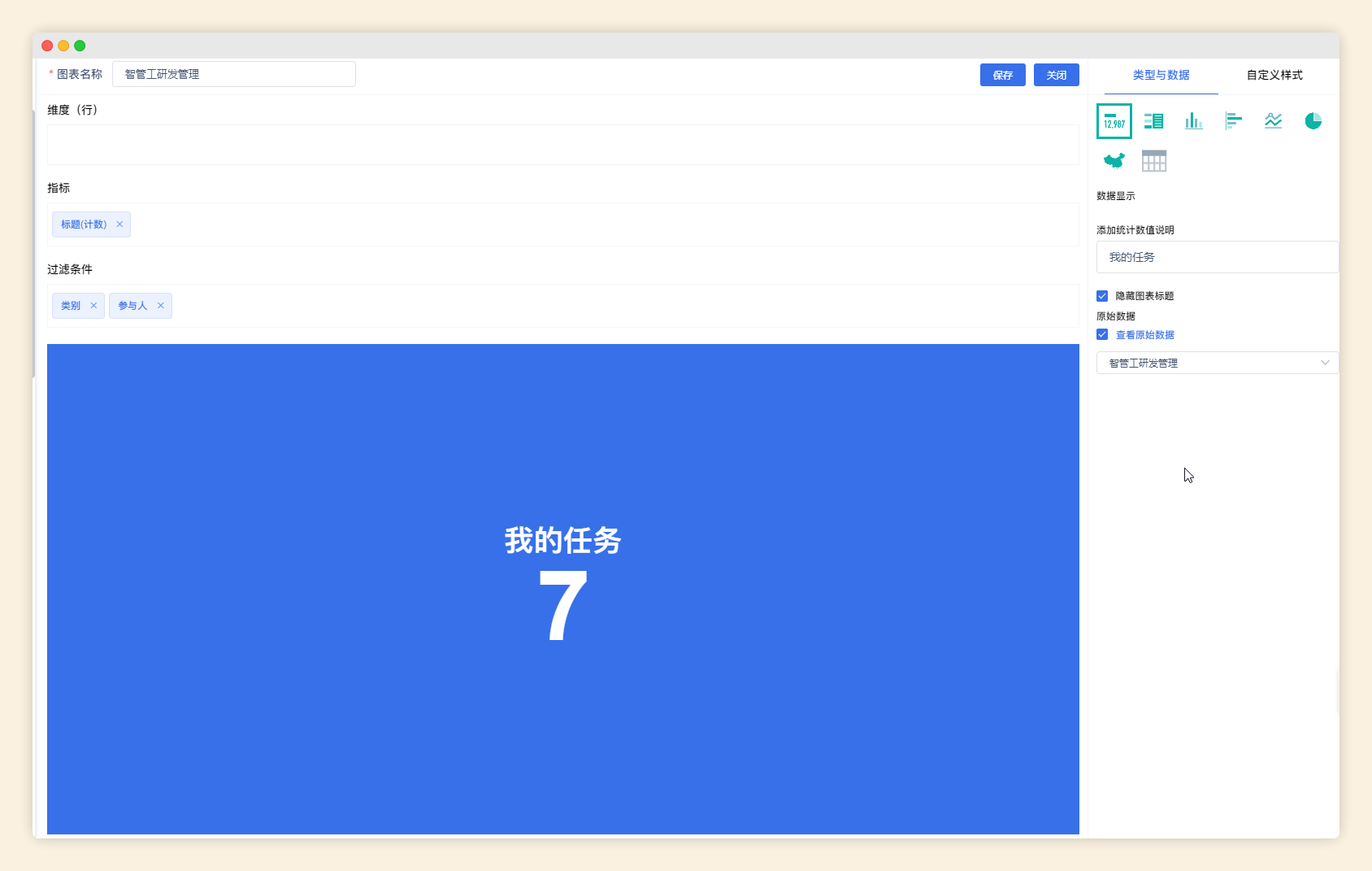
④ 点击下方新增图表 ,支持新增多个图表。
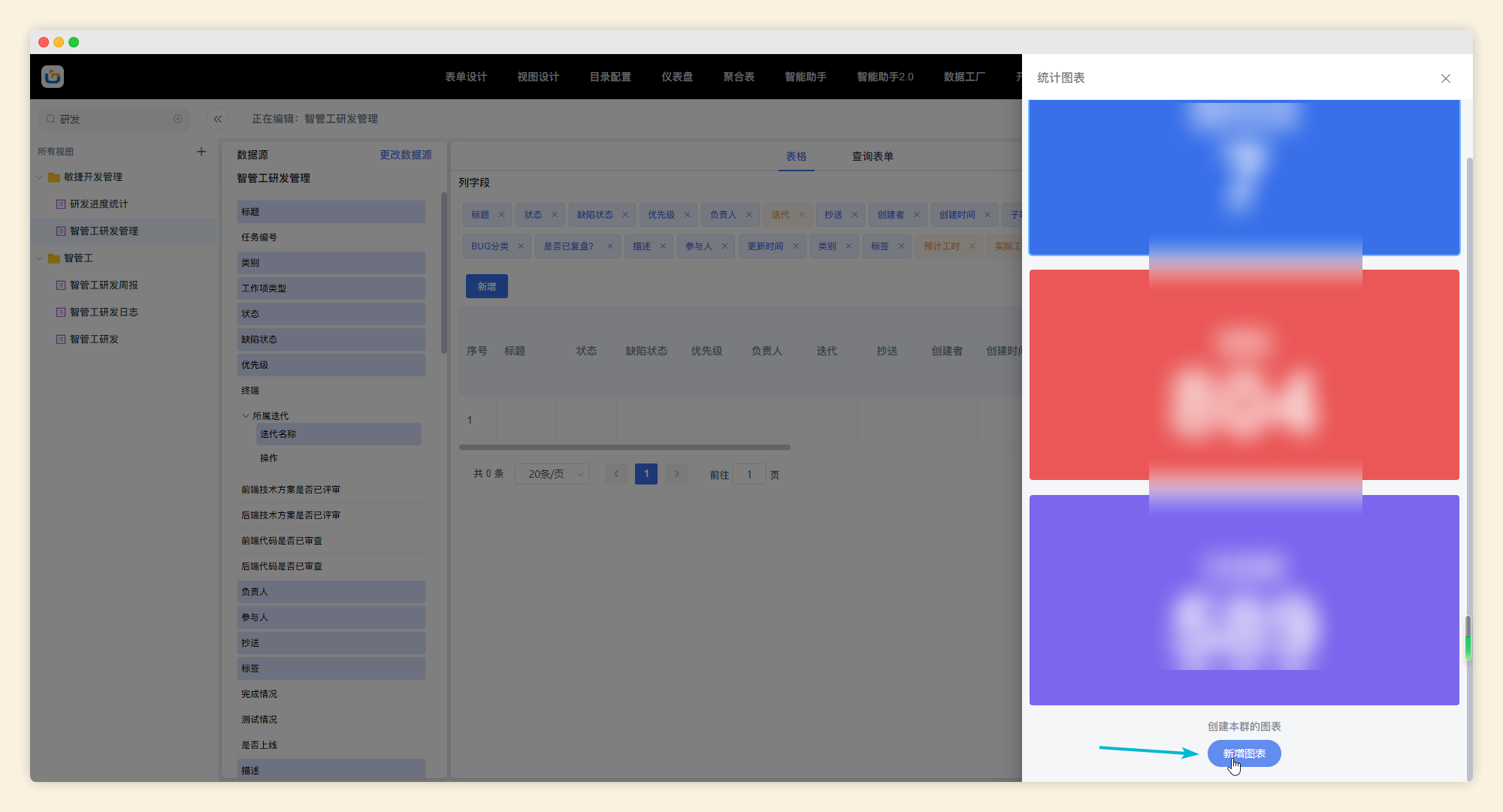
⑤ 设置完成后,点击 保存 视图,前台工作群的视图列表右侧自动显示统计图表入口。
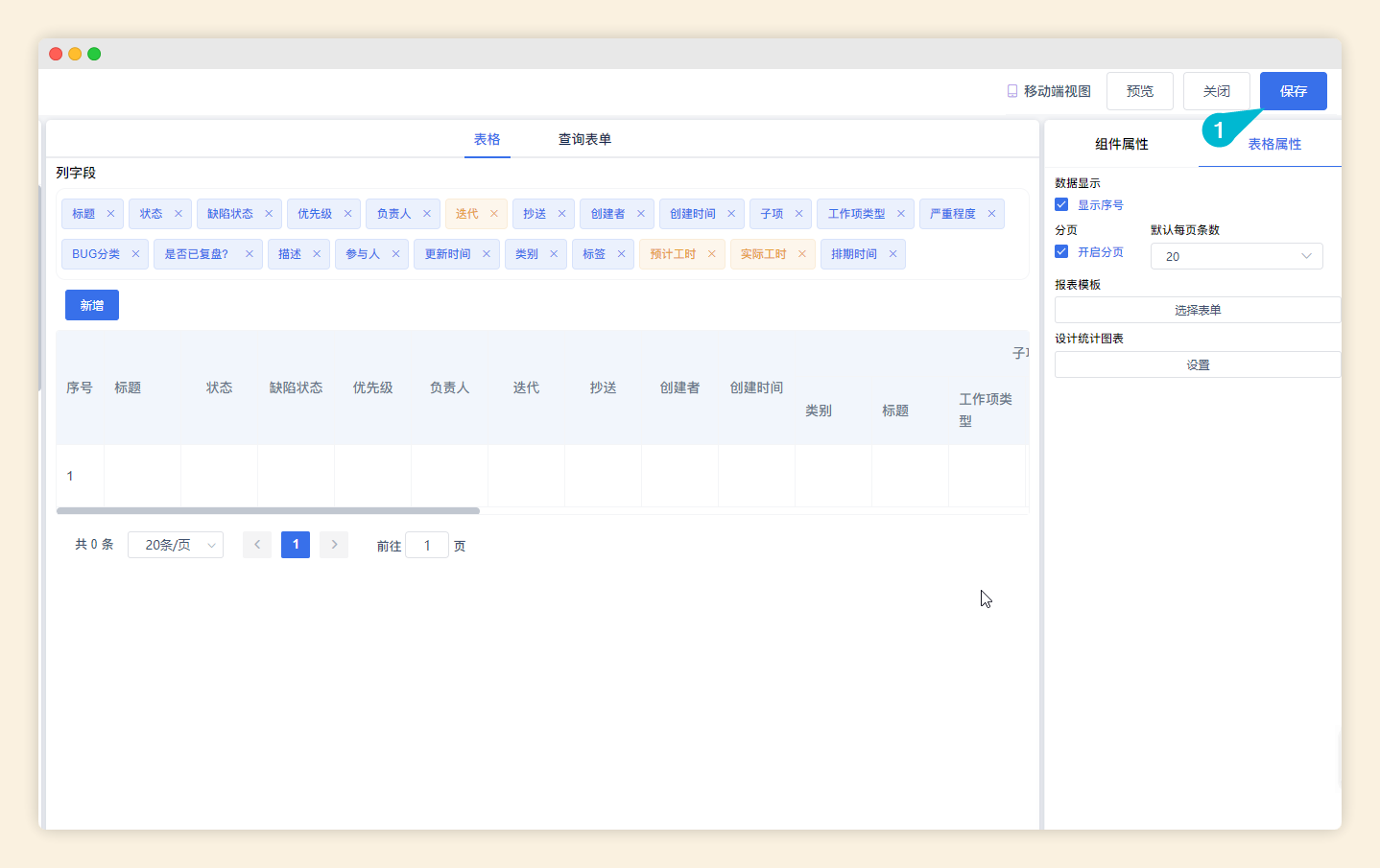
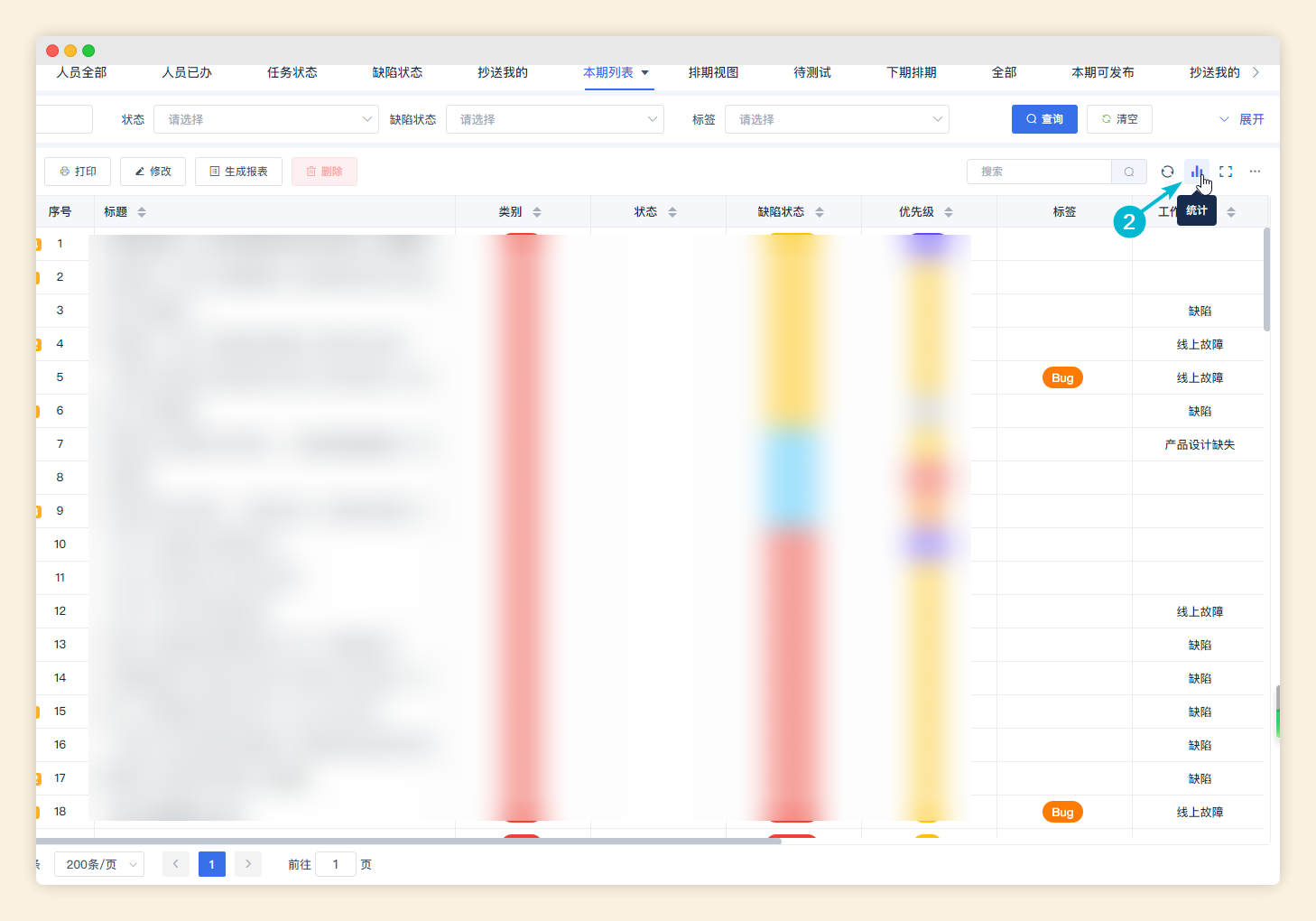
⑥ 当前视图统计结果受以下设置影响:图表的过滤条件配置、用户的数据权限、视图的过滤条件。
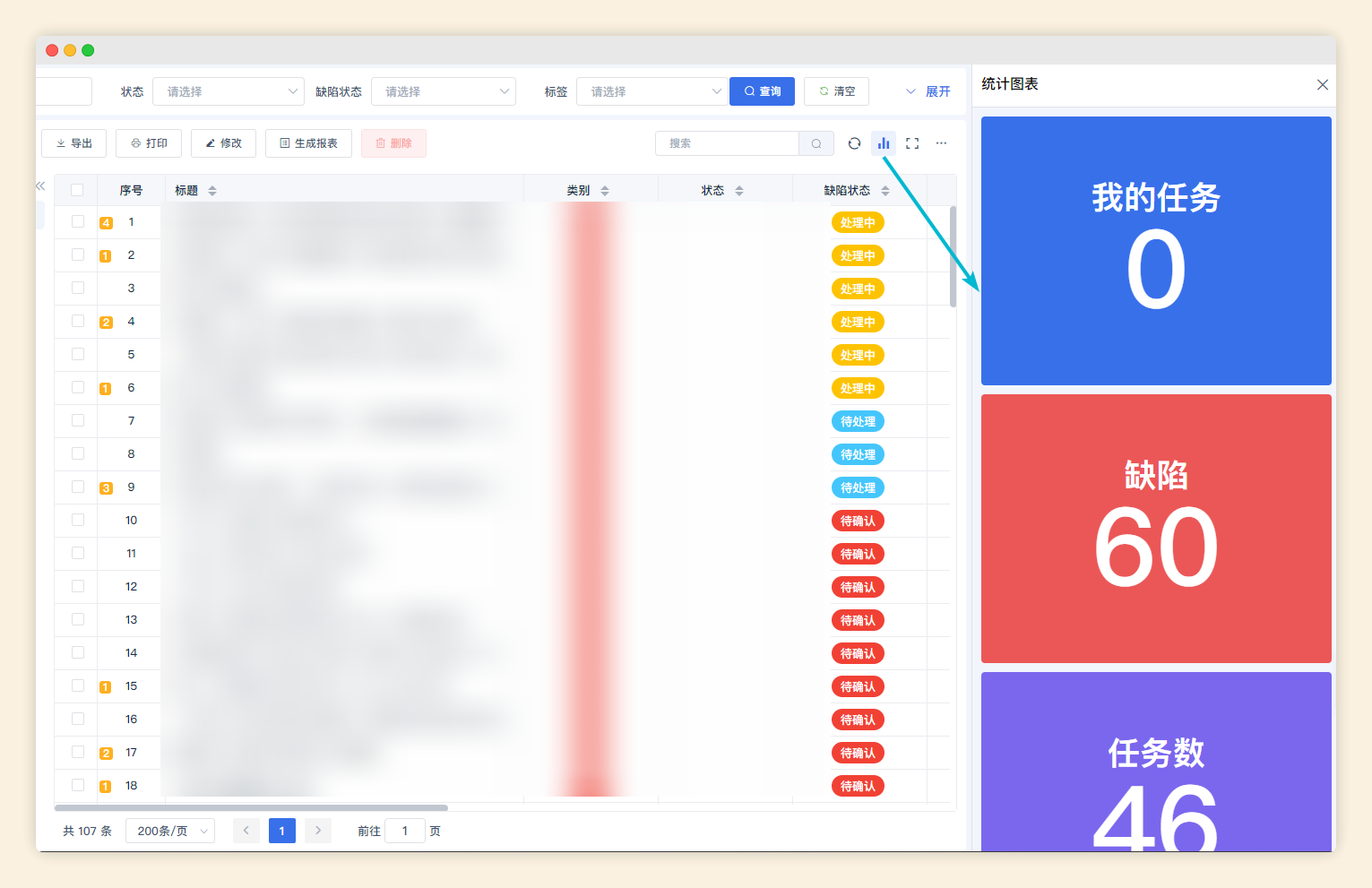
⑦ 支持用户搜索或筛选数据时,统计图表实时显示过滤后的数据。
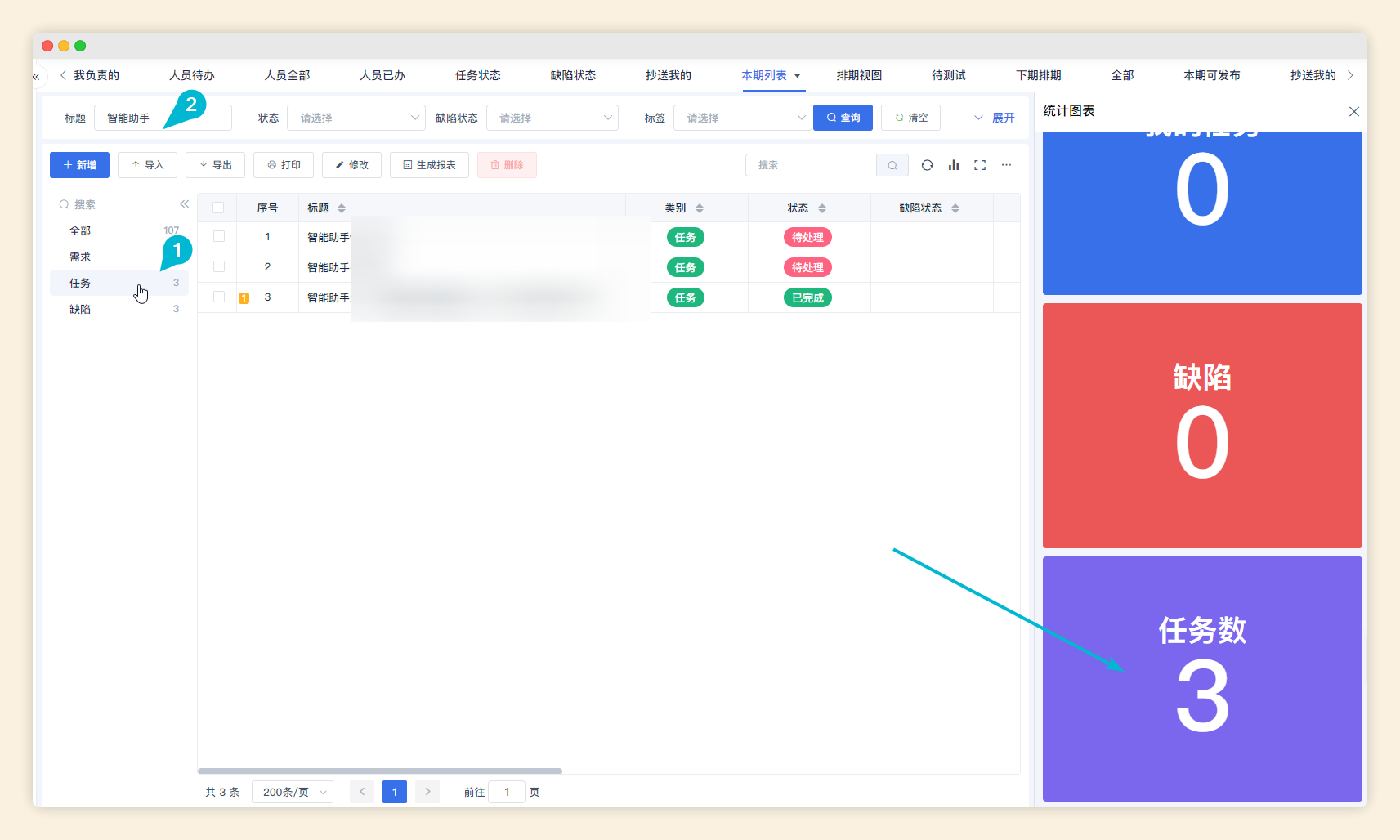
1.2 地址组件 | 支持模糊搜索
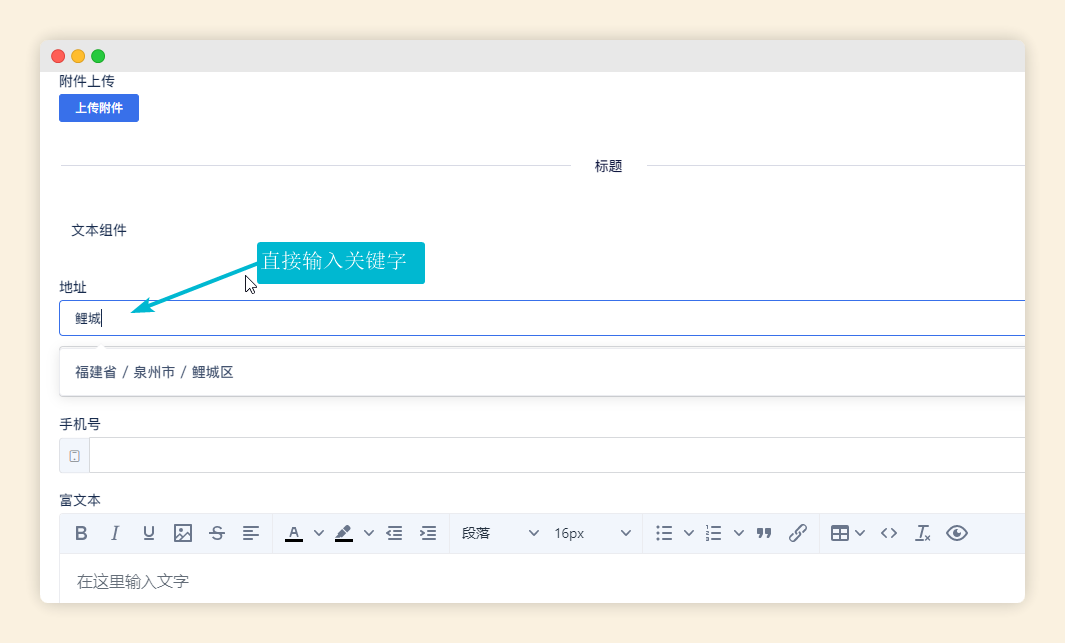
1.3 仪表盘 | 筛选组件增加筛选联动
- 功能介绍:用户可以配置筛选组件 A 联动筛选组件 B,即可以让筛选组件 A 影响到筛选组件 B 的选项,从而缩小筛选组件 B 的选项范围。
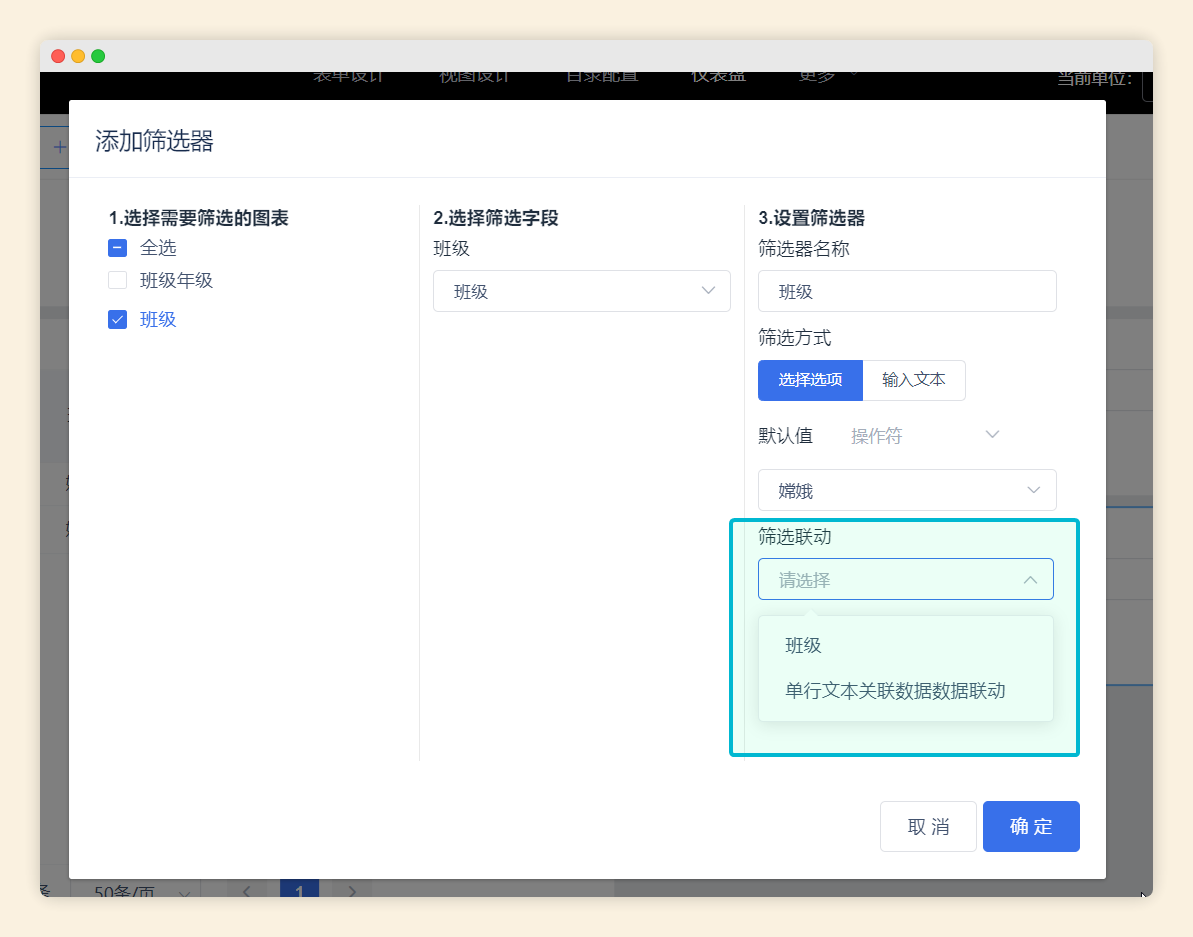
1.4 仪表盘-图表 | 用户组件作为筛选条件,支持当前用户
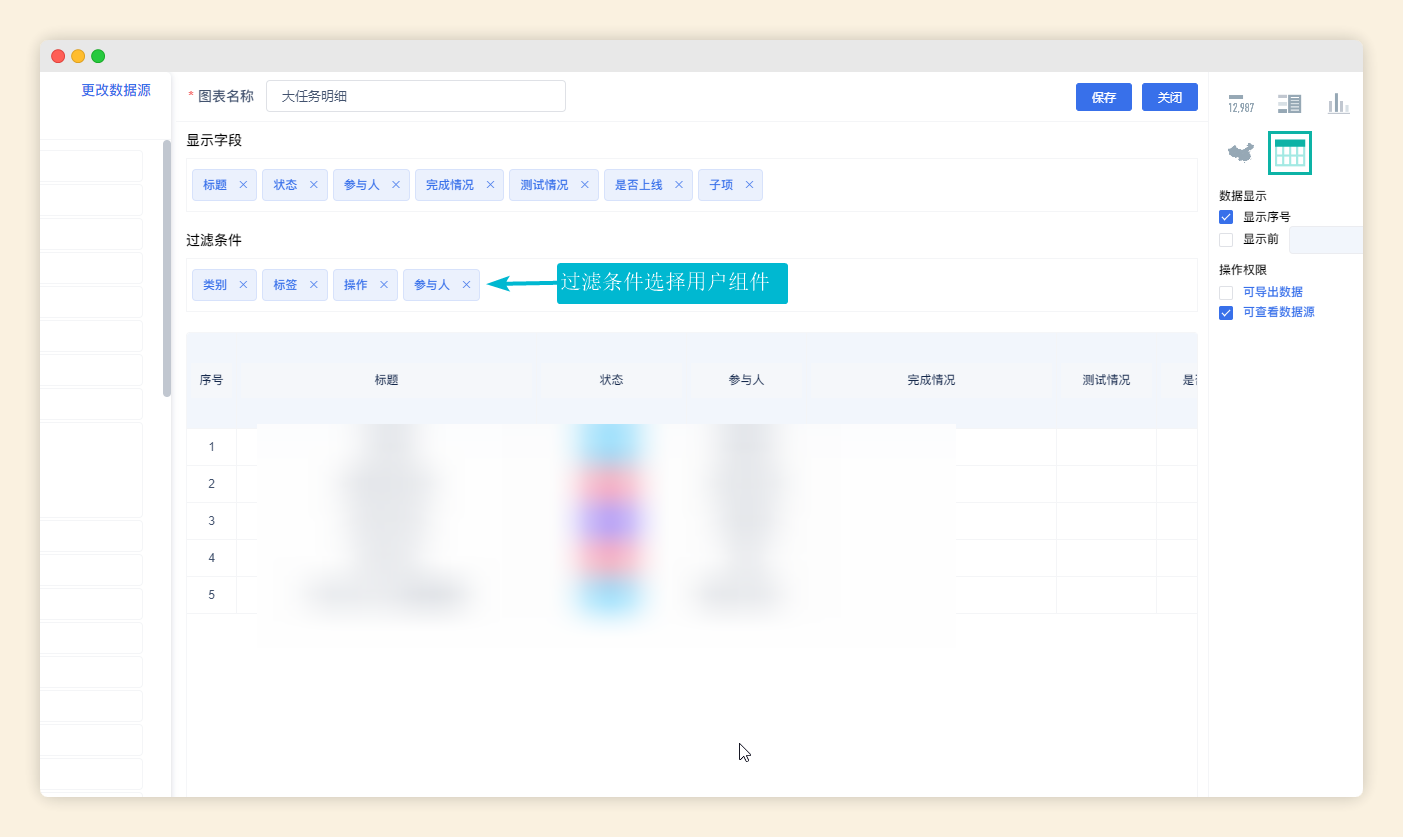
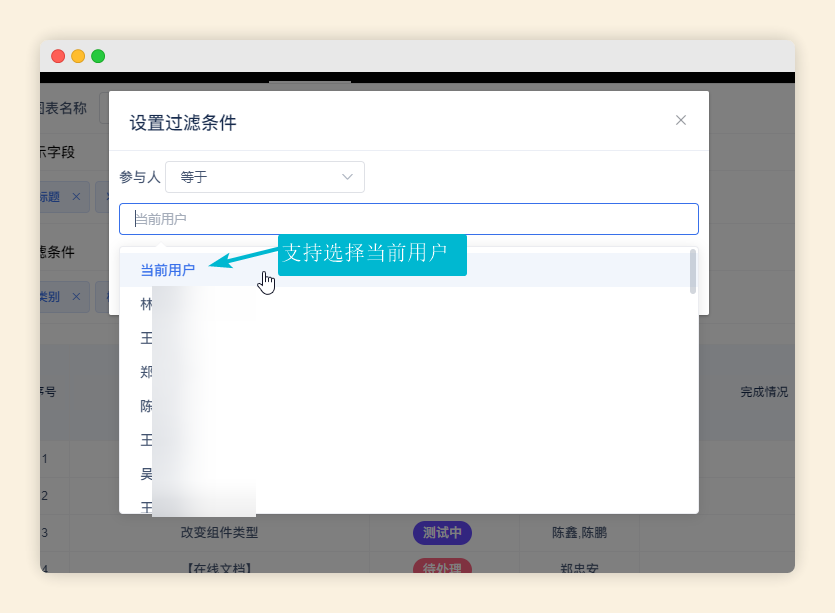
1.5 打印记录二维码 | 增加记录链接
-
功能介绍:选中数据打印二维码,数据源为记录的访问链接,支持用户扫码查看数据。
① 选中两条数据,点击打印二维码
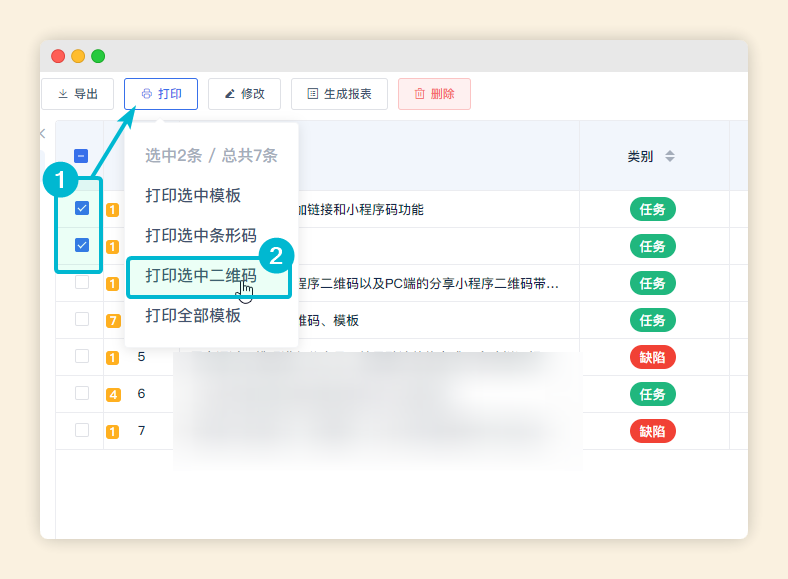
② 在左侧面板中选择数据源为记录链接后,点击右上角的打印按钮。注意:在当面界面上的二维码,扫码无效。
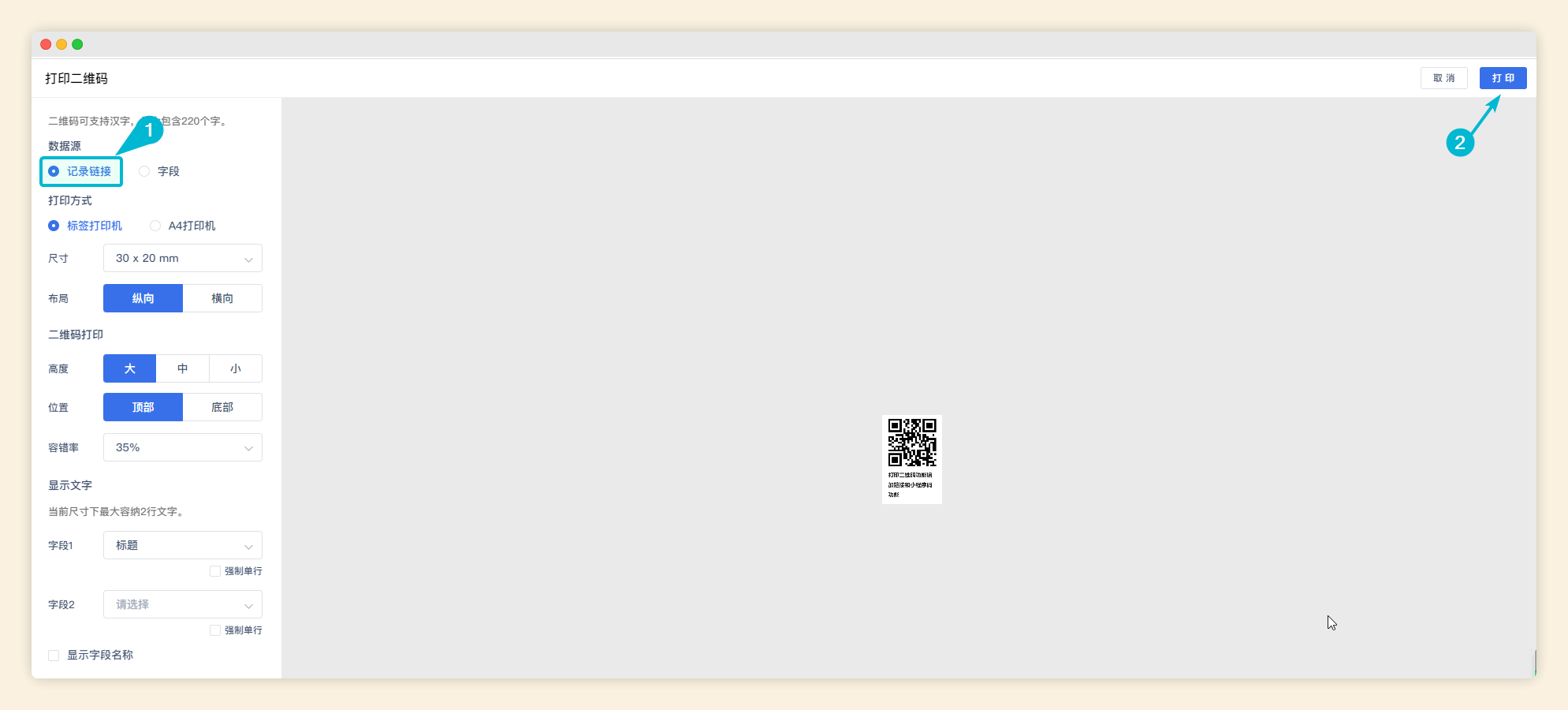
③ 打印界面将生成可扫二维码,直接打印或保存二维码。
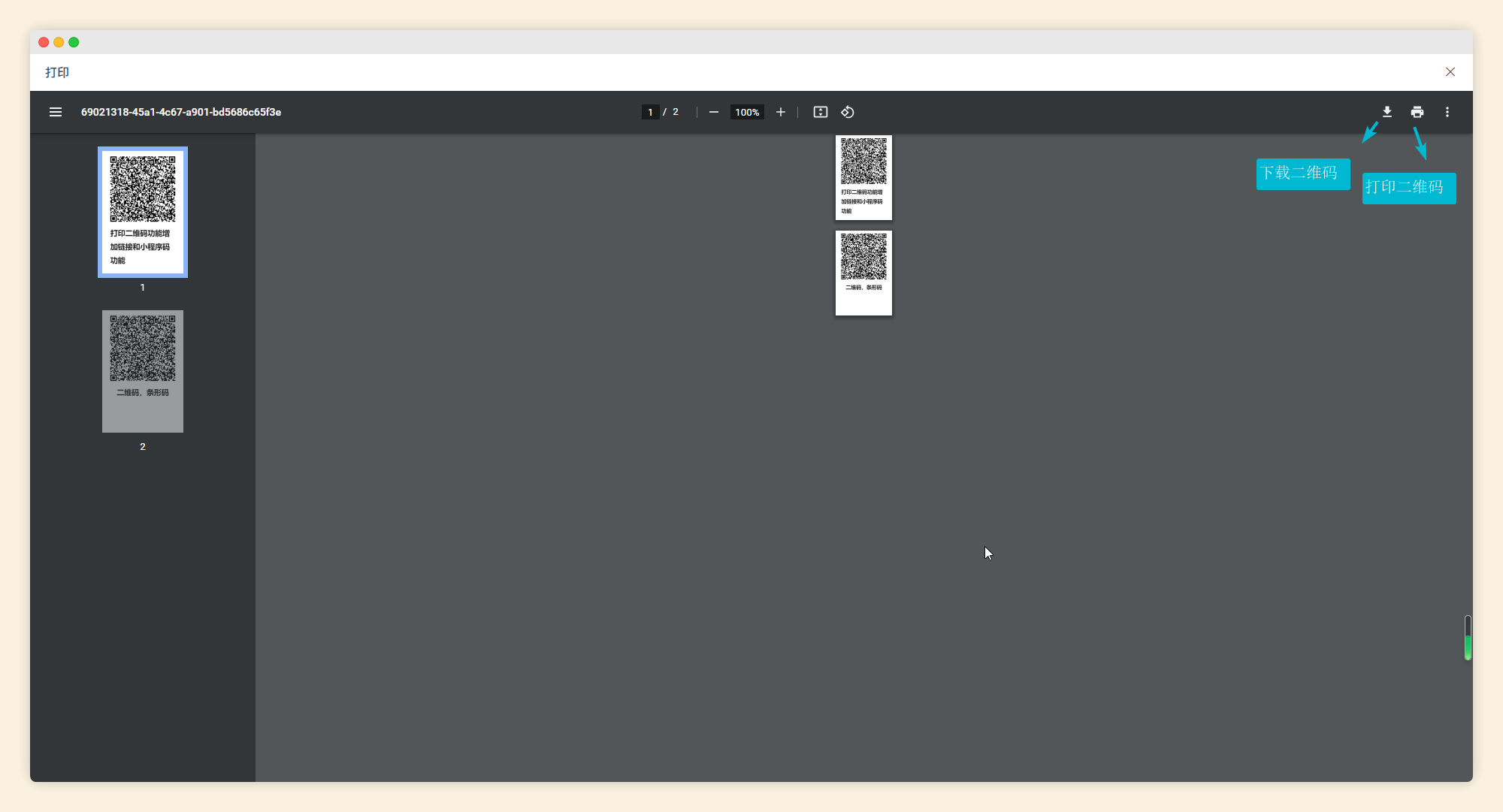
1.6 流程设计 | 动态负责人的条件筛选支持筛选当前表单字段
- 点击
动态负责人,选择条件筛选,选择用户组件作为筛选条件,点击icon选择当前表单,如图:
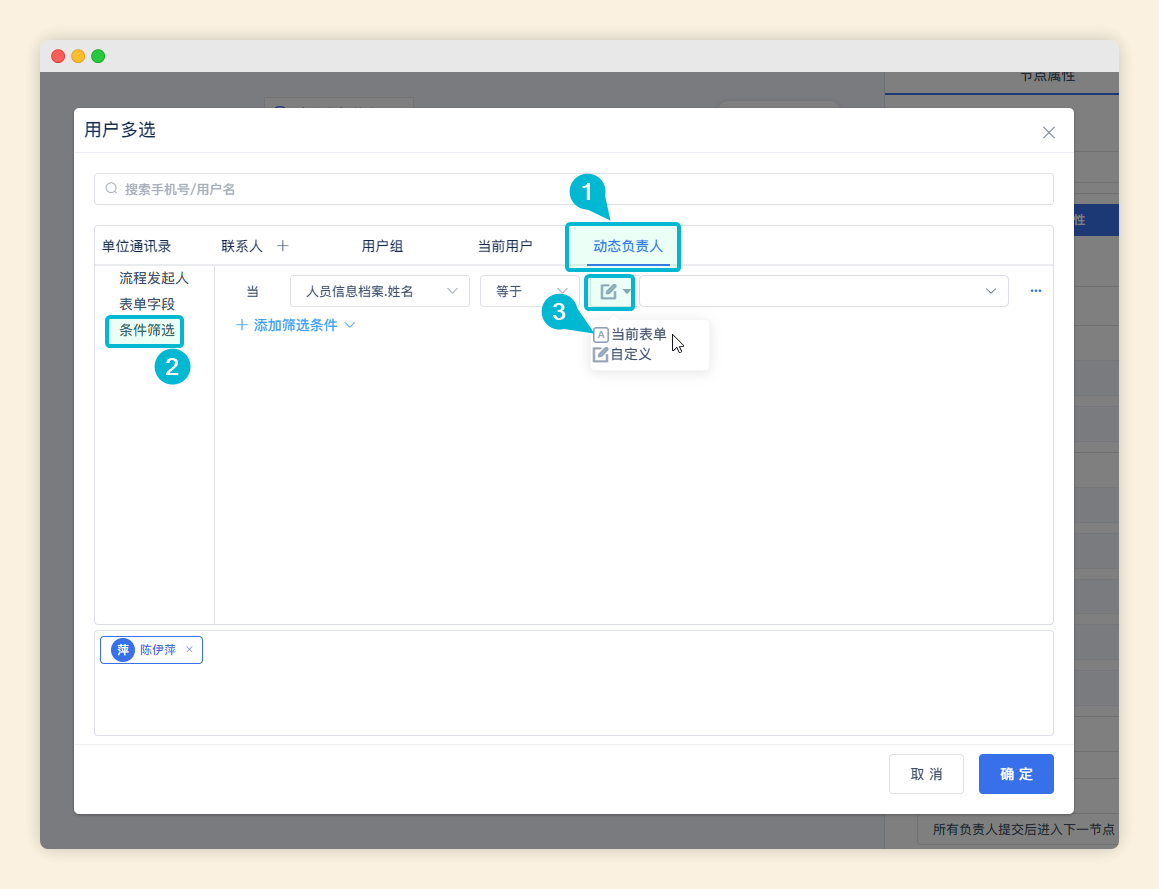
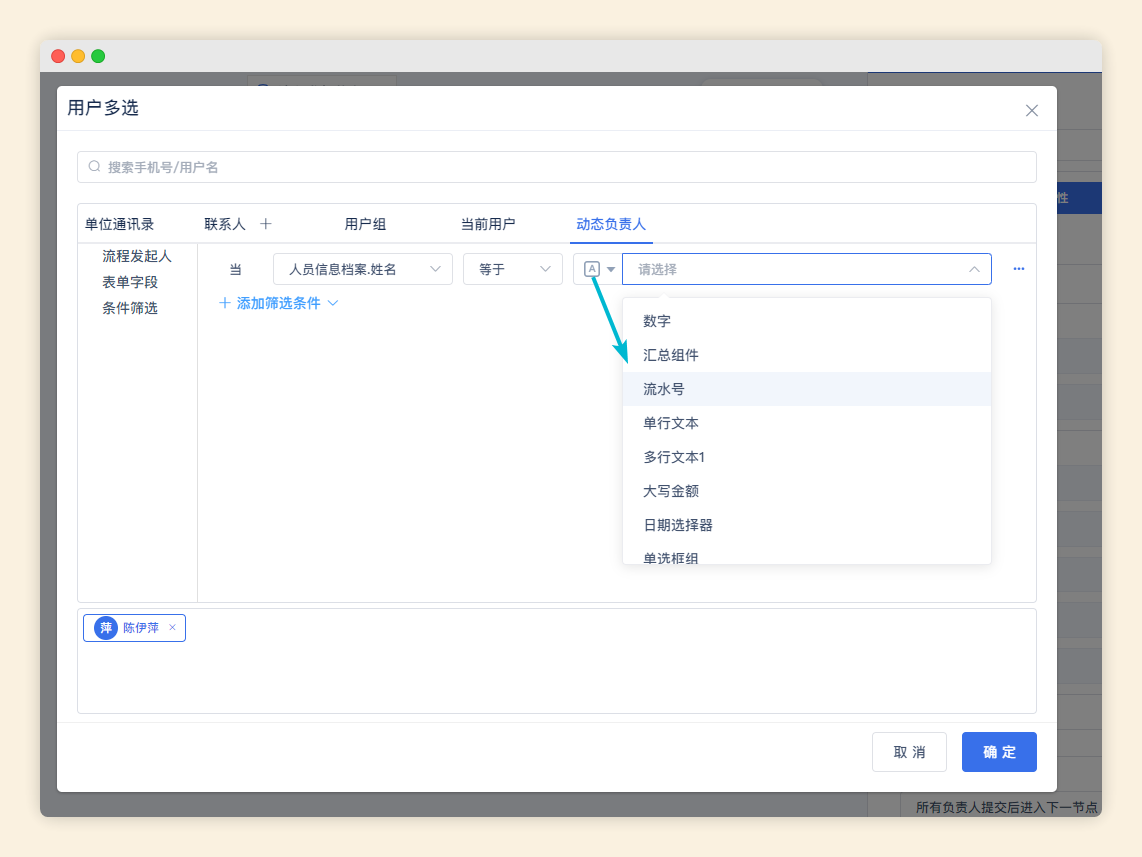
1.6 智能助手2.0 | 触发条件中可选触发表单字段
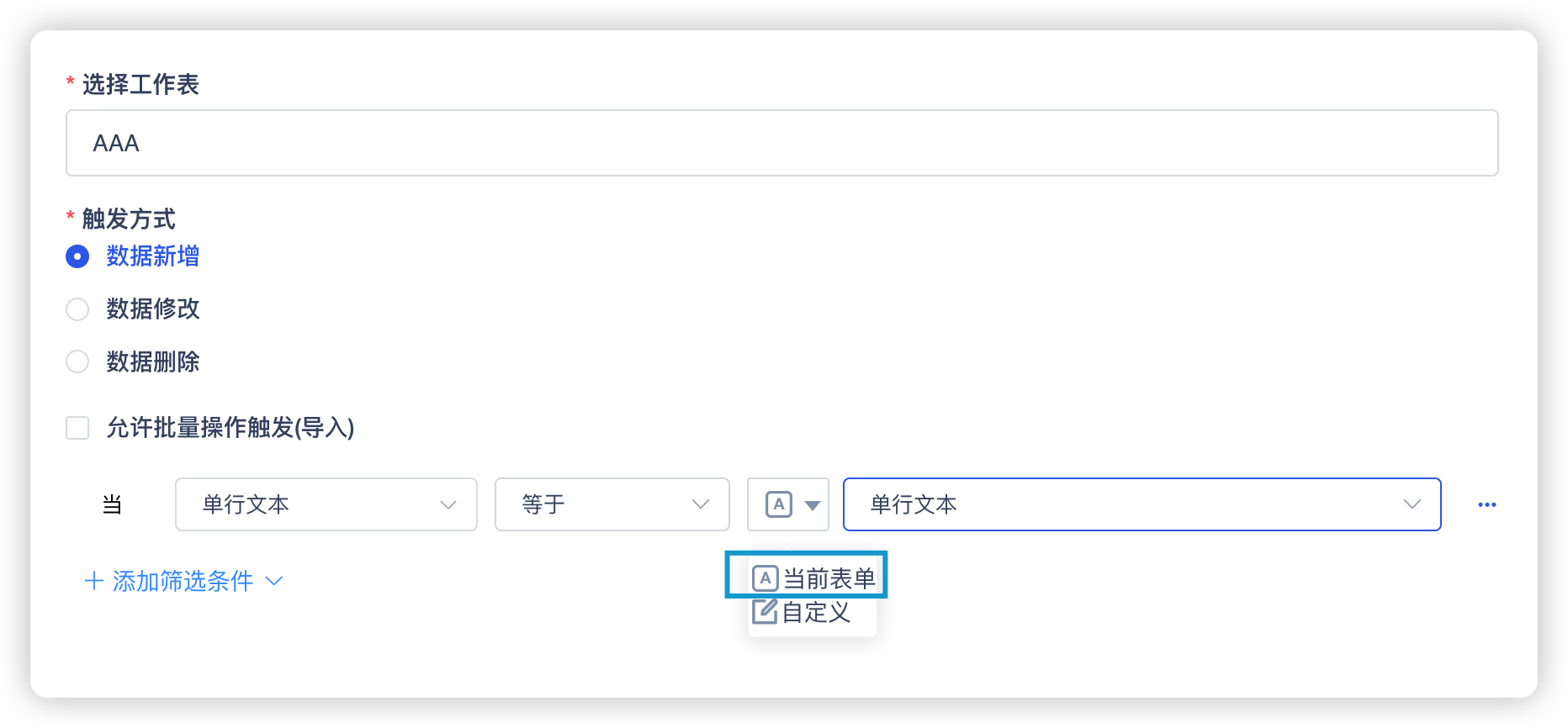
1.7 智能助手2.0 | 增加插件节点、流程审批节点
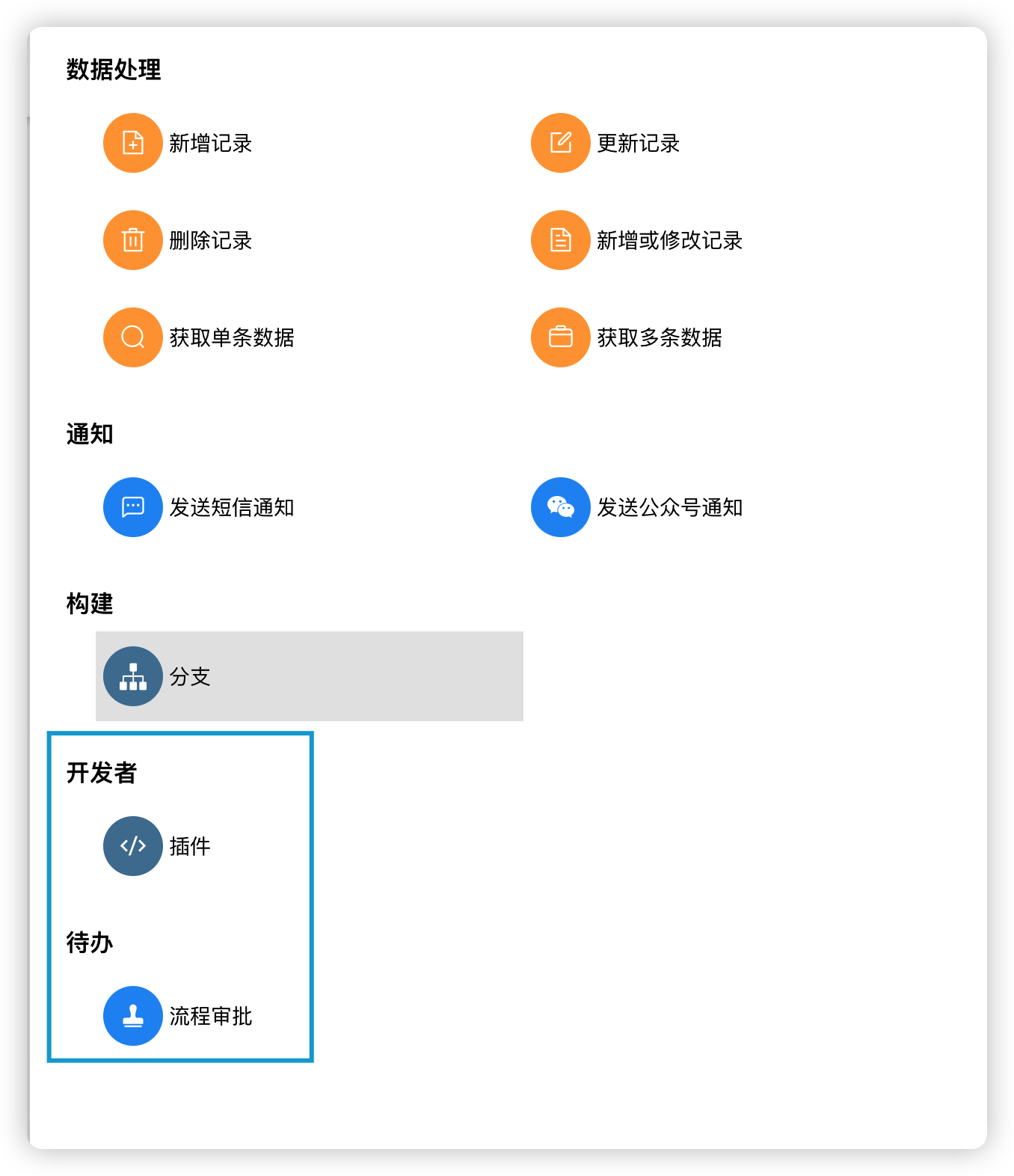
-
插件节点:可以作为流程的中接节点,选择单位中安装的插件,并将插件节点的返回参数提供给后续节点使用:
-
-
流程审批节点:��可以用于触发流程审批的节点为:“表单新增或修改的触发节点”,“获取单条数据节点”,“新增记录节点-新增一条记录”。智能助手执行到流程审批节点,提交流程后,智能助手可继续执行后续节点。
-
添加审批人:可选单位成员,或之前节点表单中的人员单选字段
-
选择发起审批的数据对象:即需要发起节点的数据,可选之前的节点
-
选择审批流程:选择数据对象对应表单绑定的流程
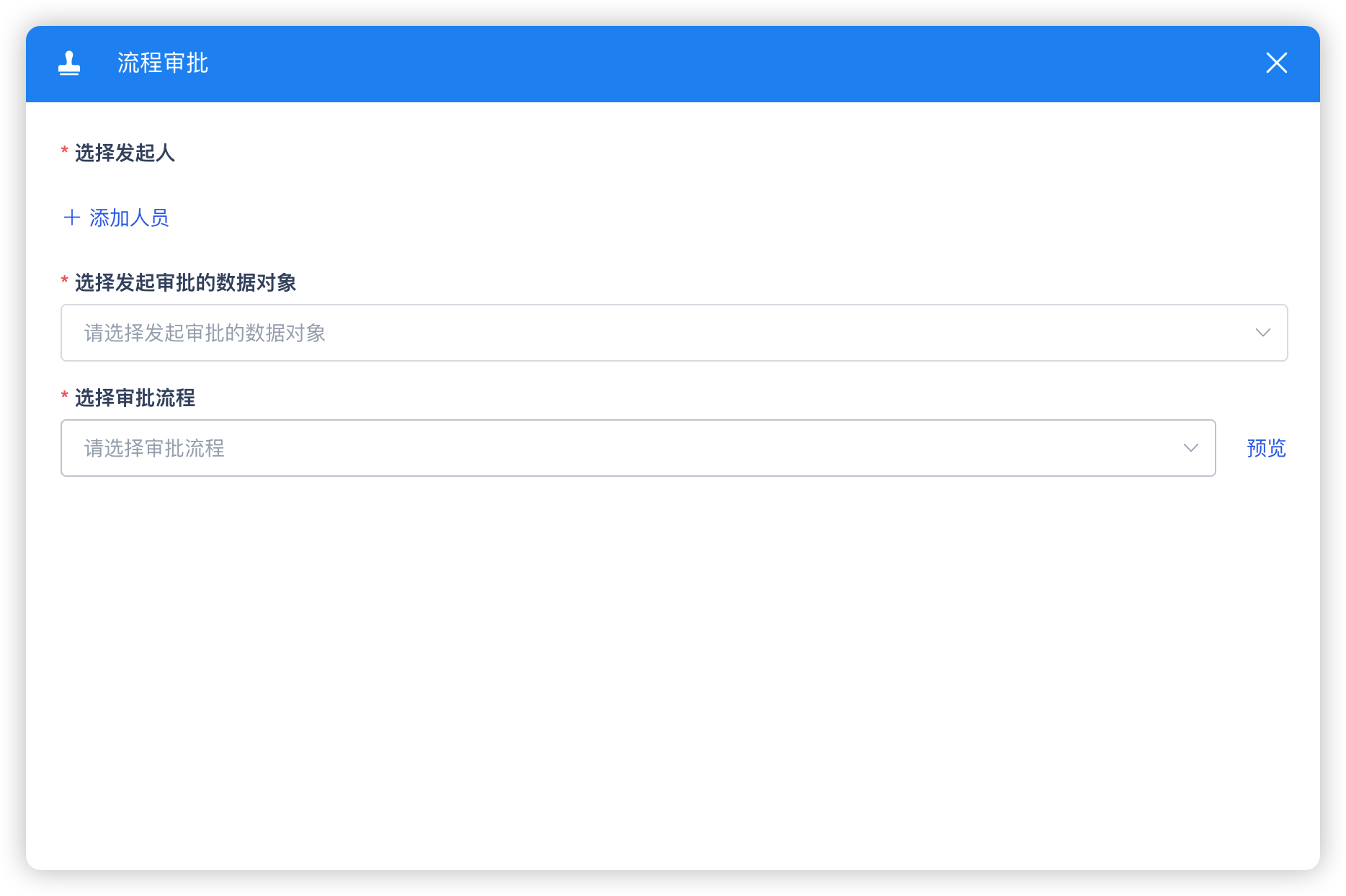
-
1.8 智能助手2.0 | 公式编辑器支持显示公式字段所属节点
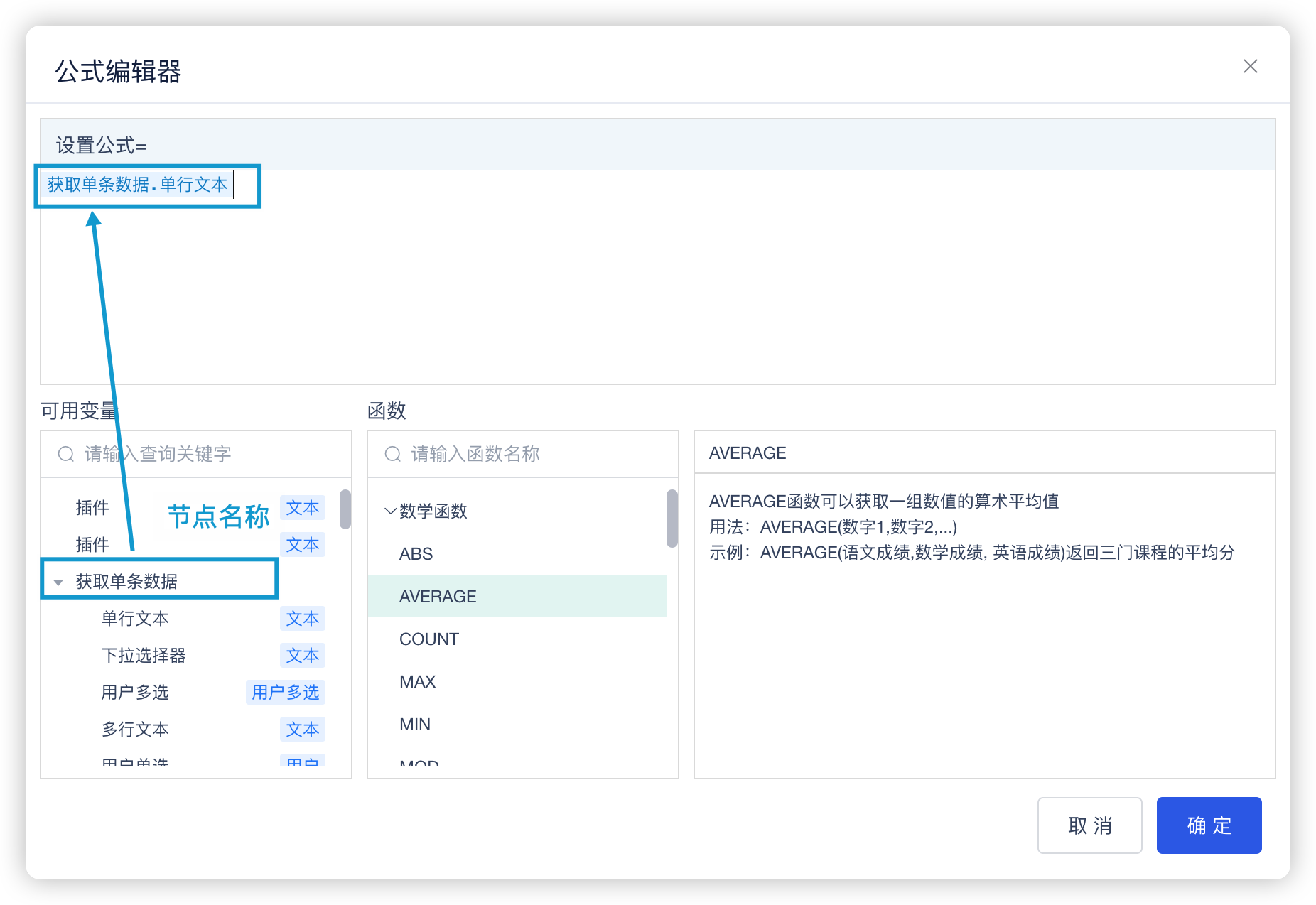
2 修改和优化
- 列表视图 | 优化关联查询的子表在列表中不显示
- 前台抽屉 | 隐藏新建项目视图和填表视图的入口
- 导出模板 | 签字图大小默认调整为60*60
3 问题修复
- fix:部分问题公式修复
- fix:关联查询的数据列表统计行显示没居中问题
- fix:当维度为部门单选或用户单选时,查看数据源报错
- fix:表单右侧动态未滚动加载
- fix:数字范围不必填的时候没有输入值不需要限制范围
- fix:子表单新增完数据之后,点开数据不存在
- fix:权限组动态成员下拉选太窄
- fix:关联数据的流程状态在看板任务中显示不正确问题
- fix: 小程序推送模板错别字